Para utilizar una extensión para la cual está registrado o de la cual tiene una licencia, la extensión debe estar habilitada en la aplicación en la que se utilizará.
Habilitar extensiones
Para habilitar una extensión, seleccione Extensiones del menú Personalizar de ArcMap, ArcCatalog, ArcGlobe o ArcScene (la aplicación que se distribuye con la ArcGIS 3D Analyst).
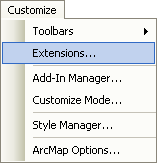
El cuadro de diálogo Extensiones enumera las extensiones instaladas actualmente en el sistema que funcionan con la aplicación que está utilizando. Por ejemplo, si está utilizando ArcCatalog, sólo verá enumeradas las extensiones que funcionan con ArcCatalog. Las extensiones se muestran en este cuadro de diálogo independientemente de si las registró o de si dispone de licencias para ellas en el Administrador de licencias.
Para habilitar una extensión, marque la casilla de verificación que está junto a ella:
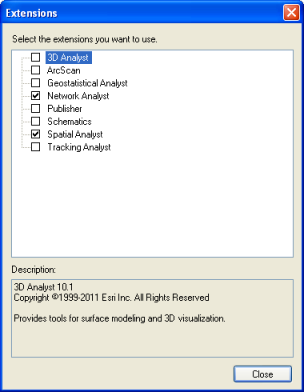
Si la extensión se habilita correctamente, la casilla de verificación aparecerá marcada.
Activar barras de herramientas
Habilitar una extensión no hace que la interfaz de usuario de la extensión aparezca automáticamente, simplemente habilita cualquier control que la extensión proporcione. Si los controles de la extensión están en una barra de herramientas, como la barra de herramientas de la ArcGIS Spatial Analyst, deberá mostrar la barra de herramientas eligiéndola en el menú desplegable horizontal Barras de herramientas del menú Ver.

Registrar una extensión
ArcGIS Desktop Basic o ArcGIS Desktop Standard (uso único)
Si utiliza el producto de un solo uso ArcGIS Desktop Basic o ArcGIS Desktop Standard, debe registrar primera la extensión en ESRI. Para registrar una extensión, inicie el Administrador de ArcGIS Desktop desde el menú Inicio de Windows, haga clic en la carpeta ArcGIS Desktop Basic (Uso único) y Extensiones y, a continuación, haga clic en el botón Registrar ahora para iniciar el asistente del proceso de registro.
Si intenta habilitar una extensión en el cuadro de diálogo Extensiones que no se registró ni autorizó satisfactoriamente (o si una extensión con habilitación automática intenta habilitarse por sí sola), recibirá un mensaje que verá junto a la extensión la próxima vez que abra el cuadro de diálogo Extensiones.
Productos de uso concurrente
Si utiliza el producto de uso concurrente (flotante) de ArcGIS Desktop Basic, Desktop Standard o Desktop Advanced, debe tener una licencia disponible en el Administrador de licencias para poder habilitar una extensión en el cuadro de diálogo Extensiones.
Si hace clic en una extensión en el cuadro de diálogo Extensiones para habilitarla (o cuando una extensión de habilitación automática intenta habilitarse por sí sola), la aplicación intentará obtener una licencia del Administrador de licencias. Si no se puede obtener una licencia, recibirá un mensaje y la próxima vez que abra el cuadro de diálogo Extensiones verá lo siguiente junto a la extensión:
A continuación, se mencionan las razones más comunes por las cuales una licencia no está disponible:
- No obtuvo una licencia de Esri para la extensión y, por lo tanto, no está en el Administrador de licencias.
- Todas las licencias de uso concurrente disponibles para esta extensión están siendo utilizadas por otros usuarios.
- La licencia se venció y debe ser renovada.
- No ha pedido prestada la licencia de la extensión necesaria al administrador de licencias antes de desconectar la máquina de la red.
Si otros usuarios están utilizando todas las licencias de uso concurrente para esta extensión, no podrá utilizar la extensión hasta que una licencia esté disponible. Para saber si una licencia está disponible, marque la casilla de verificación que está junto a la extensión o, en el caso de una extensión de habilitación automática, cierre el mapa o los datos que utiliza la extensión y vuelva a abrirlo. En cualquiera de los casos, si hay alguna licencia disponible, será desprotegida para usted y verá una marca junto a la extensión. Si cierra la aplicación y la vuelve a iniciar, la aplicación verificará automáticamente si existen licencias disponibles para las extensiones que intentó utilizar anteriormente y, si es así, las desprotegerá para que pueda utilizarlas.
Si está utilizando una licencia de uso concurrente y desea dejarla disponible para que la pueda utilizar otro usuario, simplemente desmárquela o, en el caso de una extensión de habilitación automática, cierre el mapa o el dataset que utiliza la extensión. Al cerrar la aplicación, también se liberarán todas la licencias de uso concurrente que utilizó.
¿Puedo abrir un mapa que usa una extensión que no está habilitada?
Sí. ArcMap le permitirá abrir cualquier mapa independientemente de las extensiones que estén disponibles en el cuadro de diálogo Extensiones. Sin embargo, los datos o la funcionalidad en el mapa que dependen de una extensión en particular no estarán disponibles si no hay licencias disponibles para esa extensión. Cuando abre un mapa que contiene datos que requieren una extensión de habilitación automática, como StreetMap, no podrá utilizar esos datos si la extensión requerida no puede obtener una licencia. Las capas que hacen referencia a estos datos estarán deshabilitadas en la tabla de contenido de ArcMap y tendrán un símbolo de exclamación rojo junto a ellas.